Bolo to celkom typický víkendový projekt: Moja dcéra sa dostala do školy, takže som chcel zostaviť fotografickú prezentáciu. Samozrejme, rovnako ako väčšina rodičov, moja žena a ja sme na našich telefónoch zachytili fotografie za pár rokov. Ako sme ich mohli rýchlo a ľahko presunúť do notebooku a do prezentácie?
Ukázalo sa to prekvapivo náročné úsilie. Iste, naše fotky boli synchronizované s našimi online účtami iCloud, ale Apple tvrdošijne neumožňuje vybrať viac fotografií na stiahnutie.
Navyše spoločnosť Apple neponúka možnosť AirDrop pre systém Windows. Existujú aplikácie tretích strán, ktoré ponúkajú rovnaké základné možnosti, ale pár, ktorý som skúšal, bol obmedzený nejakým rozhodujúcim spôsobom.

Samozrejme, že by som mohol do počítača pripojiť iPhone (930 dolárov na Amazon) a otvoriť priečinok DCIM v programe Explorer, ale systém súborov Apple je neporiadok: Tisíce fotografií sú náhodne rozdelené na pol tuctovných kryptograficky označených podpriečinkov. Potreboval som album "Sarah".
Inými slovami, existovali spôsoby, ako to urobiť, ale všetky boli ťažkopádne a časovo náročné. Našťastie som našiel bezplatné a rýchle riešenie vo forme mobilného telefónu EaseUS. Tento bezplatný nástroj vám umožňuje kopírovať jednotlivé albumy do systému Windows alebo Mac, aj keď možno budete potrebovať len malú pomoc s jemnejšími bodmi. Tu je postup:
Krok 1: Stiahnite a nainštalujte MobiMover.
Krok 2: Pripojte svoj iPhone k počítaču pomocou kábla USB. Ak to váš prvýkrát urobíte, možno budete musieť počkať, kým systém Windows nainštaluje potrebné ovládače, a pravdepodobne budete musieť v telefóne poskytnúť schválenie typu "dôveru".
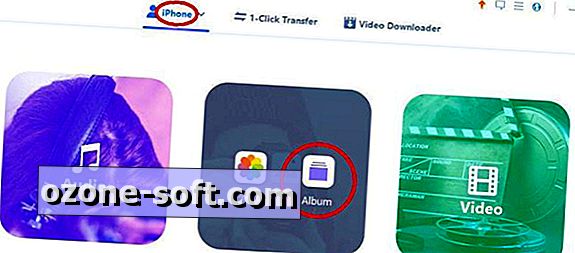
Krok 3: Spustite službu MobiMover. Po pripojení kliknite na ikonu iPhone na paneli nástrojov v hornej časti (vľavo od položky "Prenos 1-klik"). Prejdite myšou nad obrázok a potom kliknite na položku Album .
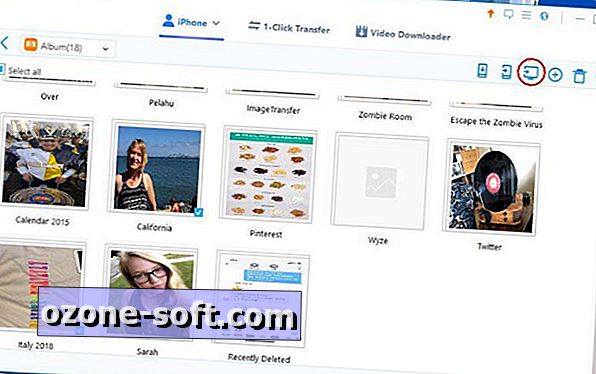
Krok 4: Vyberte albumy, ktoré chcete preniesť, a kliknite na modré tlačidlo Prenos do počítača na paneli s nástrojmi.
Krok 5: Teraz vyberte priečinok, kam chcete fotografie prechádzať (alebo vytvorte novú), a potom kliknite na položku Vybrať priečinok . Prenos sa začne ihneď.
Majte na pamäti, že systém Windows v súčasnosti neobsahuje prehliadač pre nový formát súborov HEIC spoločnosti Apple, takže môžete mať problémy so zobrazením niektorých alebo všetkých fotografií, ktoré ste preniesli. Našťastie je k dispozícii bezplatný kodek HEIC dostupný v obchode s aplikáciami systému Windows.

iPhone batérie zdravie: Ako to skontrolovať na vlastnú päsť.
Ako prežiť na iPhone X bez domáceho tlačidla: Stále môžete robiť všetko.













Zanechajte Svoj Komentár